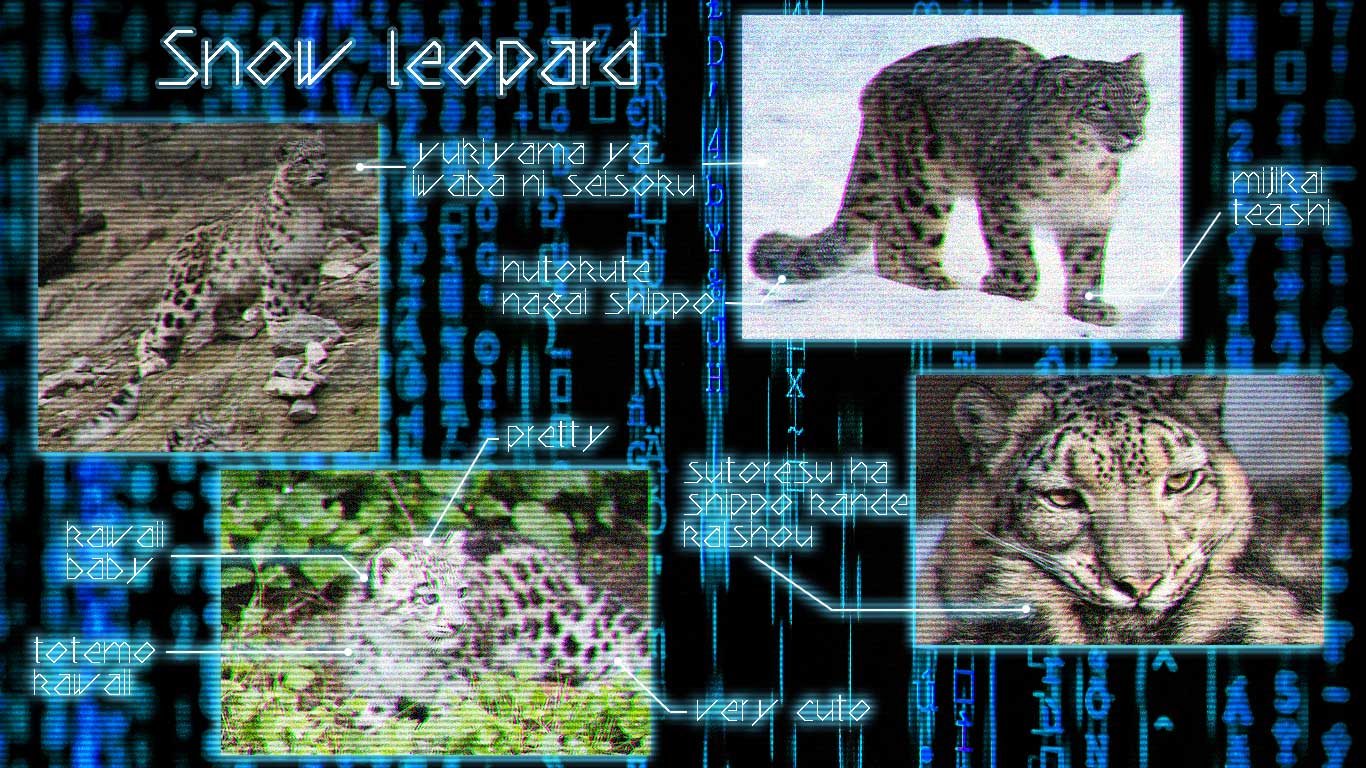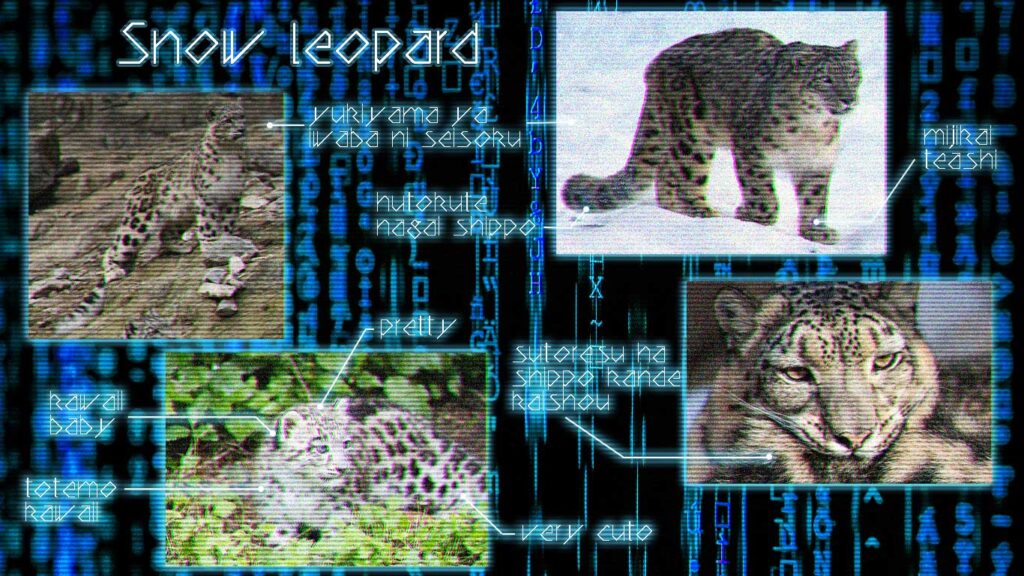
概要
推しの動物を紹介したかったので、写真を編集することで合法的に載せました。
制作時間
1~2時間程度
作業工程



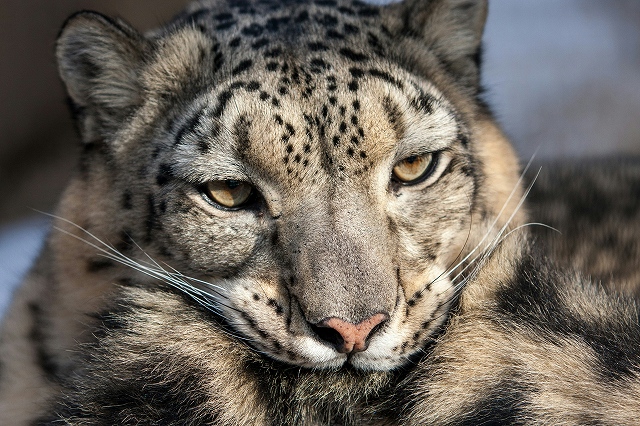

●すべてフリー画像サイトから拝借しました。
●各画像をトリミングしてざっくりと配置します。
●背景画像は今回ユキヒョウの紹介ということで雪をイメージして青色に変更しました。色相を変えて、コントラストで光を強調しています。
●レトロ風、VHS風に編集したかったので「フィルター」→「ノイズを加える」で写真を荒くします。
●次に色収差加工をします。写真を複製し、レイヤーパネルのレイヤー名が表示されている右側の空白部分をダブルクリックするとレイヤースタイルの編集ができます。「高度な合成」の中にあるG(グリーン)のチェックを外してOKを押します。その画像をキーボードの矢印キーで横方向に2~3ずらします。すると色がブレたような画像になります。この工程は以下のサイトを参考にしました。

●レイヤースタイルを変更しなかった元の画像に効果「光彩(外側)」を適用し、ぼんやりと光らせます。今回は背景に合わせて青色の光にしました。
これらレイヤーをグループやリンクでひとまとめにしておくと後で移動や拡大縮小が楽になります。
●同じ手順で全ての写真を加工します。
●テキストやシェイプ(丸や線)を白色で記入し、効果「光彩(外側)」で写真同様光らせます。
●最後にビデオのような横線の入った加工をします。一番上に新規レイヤーを作成し、グレーのグラデーションで全体を描画します。
●グラデーションをラスタライズし、フィルターギャラリーの「スケッチ」→「ハーフトーンパターン」を選択、サイズは1、コントラストは0、パターンタイプを「線」に設定してOKを押すと横線の描画された画像になります。
●描画モードを「オーバーレイ」にし、不透明度を調節して完成です。この工程は以下のサイトを参考にしました。

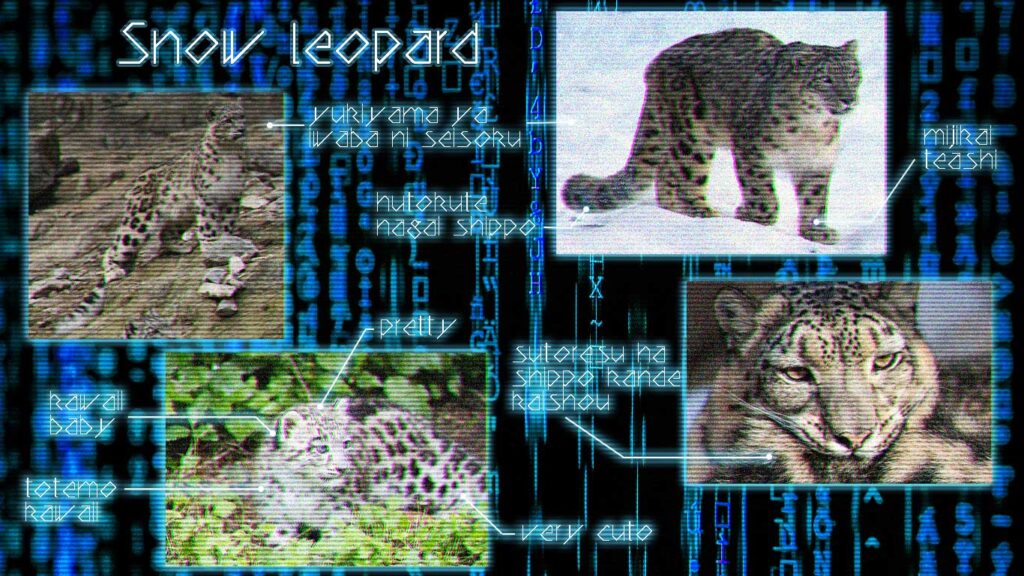
皆さんの推しも是非軽率に教えてください。